戴尔笔记本如何恢复出厂设置window7 戴尔win7恢复出厂设置方法
时间:2022-03-21作者:huige
我们经常会对电脑进行各种设置,有时候会因为这些设置或者某些原因导致电脑出现严重问题,除了重装系统之外,我们还可以通过恢复出厂设置来解决,但是有不少使用戴尔笔记本window7系统用户不知道要如何恢复出厂设置,针对这个问题,本教程就给大家说说戴尔win7恢复出厂设置方法吧。
具体步骤如下:
1、打开电脑,戴尔logo消失后,按F8键直到显示“高级驱动选项”菜单,在“高级驱动选项”中,用箭头键移动选中“修复计算机”。

2、在选择“修复计算机”后,出来以下界面如图,选择“Dell DataSafe”对文件进行还原和紧急备份。
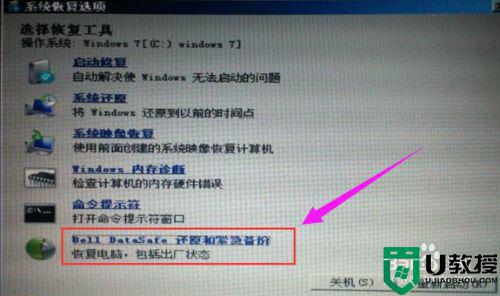
3、进入还原与备份后,点击选择“选择其他系统备份和更多选项”,并点“下一步”进入下一个界面。
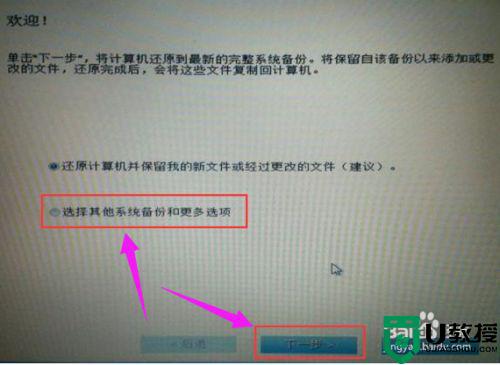
4、结束以上步骤后,出来以下界面,点击“还原我的计算机”,然后点击“下一步”。
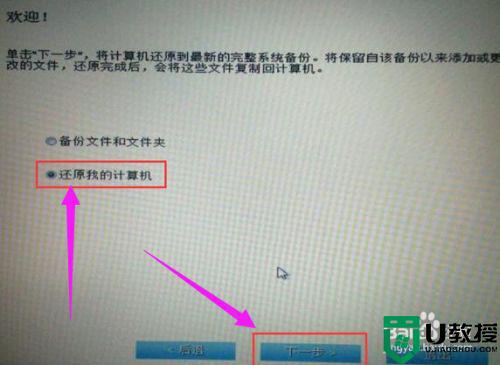
5、我们可以看到备份的系统映像文件了,点击选择该映像,并选择“下一步”进行恢复出厂预装系统,就完成恢复出厂设置了。
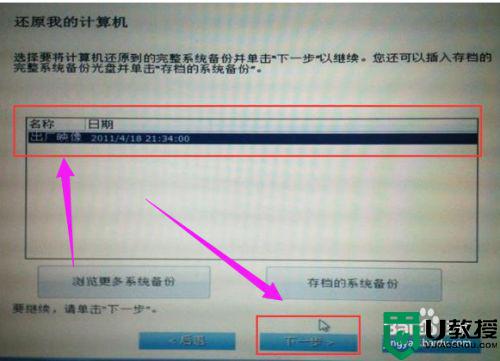
关于戴尔笔记本如何恢复出厂设置window7就给大家讲述到这里了,大家可以学习上面的方法来恢复出厂设置,希望帮助到大家。





